Lark电脑版审批流程全解析
时间:2025-09-12 20:34:12 323浏览 收藏
还在为Lark电脑版的审批流程犯愁?本文为你详解Lark电脑版审批流程,手把手教你轻松发起审批申请!无论是请假、付款还是出差,只需简单四步:**进入审批应用、选择审批模板、填写审批表单、提交审批申请**。详细步骤包括:**打开Lark客户端,通过工作台或搜索栏进入“审批”应用;点击发起申请,选择合适的审批类型;根据提示填写表单,上传附件;确认信息无误后提交,并在“我发起的”中查看进度**。告别繁琐操作,提升工作效率,Lark电脑版审批流程,一文搞定!
1、打开Lark电脑版登录账号,通过工作台或搜索栏进入审批应用;2、点击发起申请,选择请假、付款或出差等模板;3、按要求填写表单内容,上传附件并核对信息;4、点击提交并确认,审批流程生效后可在“我发起的”中查看进度。
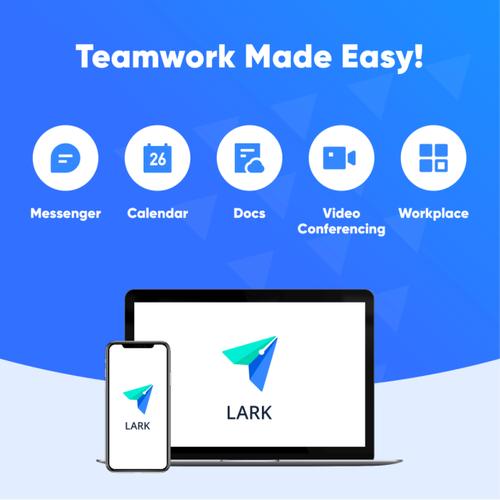
如果您需要在Lark电脑版中发起一项审批,但不清楚具体操作流程,可能会导致工作延误。以下是完成此操作的具体步骤:
本文运行环境:Dell XPS 13,Windows 11
一、进入审批应用
在Lark电脑版主界面中,通过工作台或顶部搜索栏找到并进入“审批”应用,这是发起任何审批流程的第一步。
1、打开Lark电脑客户端,登录您的账号。
2、点击左侧导航栏的工作台,在应用列表中找到“审批”并点击进入。
3、或者,在顶部搜索框中输入“审批”,从搜索结果中选择审批应用并打开。
二、选择审批模板
系统提供多种预设的审批模板,您需要根据实际需求选择对应的模板以发起申请。
1、进入审批应用后,点击发起申请按钮。
2、在弹出的模板列表中,浏览或搜索所需的审批类型,例如“请假申请”、“付款申请”或“出差申请”。
3、点击您需要使用的审批模板,进入表单填写页面。
三、填写审批表单
正确填写表单信息是确保审批顺利流转的关键,所有必填项需完整输入。
1、根据页面提示,逐项填写相关信息,如请假类型、时间范围、事由说明等。
2、如有附件需要上传,点击添加附件区域,选择本地文件进行上传。
3、检查所有填写内容无误后,确认表单信息完整。
四、提交审批申请
提交操作将表单发送至下一审批人,完成后您可在“我发起的”中查看审批进度。
1、确认表单填写完毕后,点击页面底部的提交按钮。
2、系统会弹出确认窗口,再次核对审批内容和审批人顺序。
3、点击确认后,审批流程正式生效,状态将更新为“审批中”。
理论要掌握,实操不能落!以上关于《Lark电脑版审批流程全解析》的详细介绍,大家都掌握了吧!如果想要继续提升自己的能力,那么就来关注golang学习网公众号吧!
-
501 收藏
-
501 收藏
-
501 收藏
-
501 收藏
-
501 收藏
-
401 收藏
-
470 收藏
-
336 收藏
-
284 收藏
-
324 收藏
-
319 收藏
-
362 收藏
-
128 收藏
-
224 收藏
-
268 收藏
-
345 收藏
-
420 收藏
-

- 前端进阶之JavaScript设计模式
- 设计模式是开发人员在软件开发过程中面临一般问题时的解决方案,代表了最佳的实践。本课程的主打内容包括JS常见设计模式以及具体应用场景,打造一站式知识长龙服务,适合有JS基础的同学学习。
- 立即学习 543次学习
-

- GO语言核心编程课程
- 本课程采用真实案例,全面具体可落地,从理论到实践,一步一步将GO核心编程技术、编程思想、底层实现融会贯通,使学习者贴近时代脉搏,做IT互联网时代的弄潮儿。
- 立即学习 516次学习
-

- 简单聊聊mysql8与网络通信
- 如有问题加微信:Le-studyg;在课程中,我们将首先介绍MySQL8的新特性,包括性能优化、安全增强、新数据类型等,帮助学生快速熟悉MySQL8的最新功能。接着,我们将深入解析MySQL的网络通信机制,包括协议、连接管理、数据传输等,让
- 立即学习 500次学习
-

- JavaScript正则表达式基础与实战
- 在任何一门编程语言中,正则表达式,都是一项重要的知识,它提供了高效的字符串匹配与捕获机制,可以极大的简化程序设计。
- 立即学习 487次学习
-

- 从零制作响应式网站—Grid布局
- 本系列教程将展示从零制作一个假想的网络科技公司官网,分为导航,轮播,关于我们,成功案例,服务流程,团队介绍,数据部分,公司动态,底部信息等内容区块。网站整体采用CSSGrid布局,支持响应式,有流畅过渡和展现动画。
- 立即学习 485次学习
